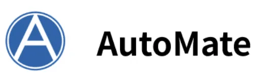定型作業を自動化して業務効率化や生産性の向上を図りたい、と考えている企業に最適なツールが「AutoMate」です。優れた機能を有するRPAの一種であり、ビジネスに役立つ魅力的なオプションサービスをラインナップしているのも特徴です。本記事では、AutoMateの機能や使い方、活用事例などをお伝えします。
AutoMateとは?
AutoMateとは、コンピューターを使用して行うさまざまな業務を自動化できるRPAです。国内外を問わず3,500社以上の豊富な導入実績があり、高機能なうえに低コストでの運用を実現できると注目を集めています。
AutoMateを導入すると、各システムへのデータ登録やダイレクトメールの宛名書き、在庫状況の把握、アンケートの集計など、業務の一部を自動化できます。従来、人の手で行っていた作業をロボットに任せられるため、リソースを有効活用できる環境が整い、生産性の向上につながる点がメリットです。
また、多様な分野で活用できるのもAutoMateの魅力です。経理や人事などのバックオフィス業務をはじめ、営業活動や顧客対応、調査業務など幅広い領域で活用できます。
RPAとは
RPAとは、Robotic Process Automationの略であり、日本語で「ロボットによるプロセス自動化」を意味します。コンピューター上で行うさまざまな処理をロボットに代行してもらえる仕組みで、操作を定義することによって、手作業で取り組んでいた一連の作業を自動で実行できます。
RPAが得意とするのは、手順が決まっている定型作業の自動化です。手順が複雑すぎたり、イレギュラーが発生しやすかったりする作業の自動化には適していません。また、ソフトウェアロボットであるため、何をどう動作させるのかをあらかじめ定義する必要があります。
RPAの導入によって、手作業で行っていた作業をロボットが担当してくれるため、業務スピードと正確性を向上できる点が魅力です。データの入力ミスなどヒューマンエラーの削減にもつながり、効率的な業務の遂行につながります。
AutoMateの機能と特徴
業務自動化による効果を最大化するには、基幹システムをはじめとした各システムとの連携や、各業務のシームレスな連携が欠かせません。AutoMateには、それを可能とする機能が実装されているため、世界中の企業から選ばれています。
700種類の自動化機能
AutoMateには、70種類700項目の自動化機能が実装されています。人間の手で行う操作はもちろん、システムそのものの自動化を実現でき、多様なインターフェースを用いた処理の自動化が可能です。
データベースの操作やWebサービスを用いた処理、メール操作などの自動化を行えるほか、Hyper-vやVMWareといった仮想化基盤、AzureやAWSといったクラウド開発環境における操作にも対応しています。
レコーダー機能
AutoMateに実装されているレコーダー機能は、コンピューター上の操作を記録する機能です。この機能の大きな特徴は、業務アプリケーションのオブジェクト値やWebブラウザのHTML値を自動解析できる点です。これにより、コンピューター上におけるマウスの動きやコンテンツ位置変更などの影響を受けずに、自動化処理のシナリオ設定を行えます。
操作を記録したあとに、さらなる詳細な設定を行えるのもAutoMateの魅力です。手順の多い複雑な操作も、より詳細な設定によって容易に自動化を行えます。
AutoMateで利用できるオプション
AutoMateには、より便利な活用につながる複数のオプションが用意されています。そのひとつが「AutoMate 定型OCRオプション with AI inside」です。AI技術を用いたOCRサービスであり、手書きの書類や帳票に記載されている文字を認識し、データ化するのに活用できます。
同サービスの強みは識字率の高さです。住所データベースやAIの活用によって、96%以上の識字率を実現しています(トライアル時)。誰でも直感的に使用できる管理画面の採用によって操作しやすく、専門の情報システム部門がなくても使いこなせます。しかも、年中無休で設定や操作をリモートでサポートしてもらえるため安心です。
FAX業務で生じやすい課題の解決に活用できる「AutoMateインターネットFAXサービス」もオプションとして用意されています。やり取りするFAXの量を問わず迅速な処理を実現でき、サーバーやモデムの保守管理が不要な点もメリットです。インターネット回線を介し、メールデータとしてFAXの情報を受信できるため、ペーパーレスの促進にもつながります。
もうひとつのオプションが「AutoMate コンプライアンスチェックサービス」です。これは、取引先に問題がないか、法令違反を犯していないかなどを容易にチェックできるサービスです。
現代社会で事業を営むにあたり、取引先のコンプライアンスや反社チェックは欠かせません。ただ、自社で独自にチェックするとなると多大な手間とコストがかかり、チェック結果の信頼性を担保できないケースも出てきます。同サービスを用いれば、専用サイトで人名や社名を入力するだけで照合できます。データベースは、自治体や警察庁、中央省庁などの公開情報を用いているため、情報の信頼性も問題ありません。
また2024年1月から電子取引における電子データの保存が義務化される、電子帳簿保存法改正に準拠した書類の管理ソリューションでおすすめなのは、「電帳法オプションwithサインシェルジュスターターキット」です。
このサービスでは、書類整理のため3つの機能が利用できます。オンプレ環境での文書の自動保存、文書検索機能と文書検証機能です。AutoMateでテキストデータ化された情報を、タイムスタンプを付与して登録し、法的に必要な「日付」、「取引先」「金額」などを含んだファイル名で保存します。また保存された文書は、絞り込み検索で簡単に検索でき、記録情報のダウンロードも可能です。文書検証機能では、文書が改ざんされていないかのチェックを行えます。取引電子化の自動化をスムーズに進めることができます。
AutoMateで自動化できる作業の例
AutoMateで自動化できる作業は多岐にわたります。PCを用いて行っていた処理や定型業務の多くを自動化できるため、大幅な業務効率化と生産性向上が期待できます。
たとえば、AutoMateを用いれば、Excelのデータ転記と保存の自動化が可能です。もとのExcelファイルのデータを別のExcelファイルへ転記し、異なるファイル名で自動的に保存できます。
また、ECサイトへの商品登録も自動化が可能です。ECサイトに手作業でひとつずつ商品を登録していくのは多大な手間がかかりますが、AutoMateの利用によって大幅に作業時間を短縮できます。ほかにも、以下の作業において自動化が可能です。
- 膨大な数の名刺をシステムに登録
- ダイレクトメールの宛名書き
- 領収書や請求書などの伝票処理
- Webサイトから寄せられた問い合わせへの自動応答
- 従業員の勤怠管理
- 在庫状況の管理
- アンケート結果の集計
AutoMate活用事例
AutoMateは、国内外のさまざまな企業で活用されています。導入を検討しているのなら、具体的にどういった活用ができるのか事例を把握しておくと、導入後のイメージを掴みやすくなります。
1.AI-OCR による受注処理の軽減
ある企業は、AutoMateとAI-OCRの活用によって、受注データの入力業務を効率化しています。同社は、以前からFAXで製品を受注しており、毎月数千件にもおよぶデータを手作業で入力していました。
同社が扱う注文書は約600種類と膨大な数だったため、まずは100種類程度の読み取り定義を実施しました。まだ100種類程度しか自動化していないにもかかわらず、すでに入力処理の手間が半減しています。
同社がAutoMateとAI-OCRに感じている魅力は、文字認識精度と柔軟性の高さ、初期費用の安さです。機能性が優れているうえに低いコストで導入・運用できるため、今後さらに活用シーンを広げていきたいと考えています。
2.基幹システムへの受注登録
ある企業では、受注データの登録作業にAutoMateを活用し、大きな成果をあげています。同社ではこれまで、受注データを手作業で基幹システムに入力していました。ただ、すべてのデータを手作業で入力・転記するため、時間がかかるうえに、ヒューマンエラーが多発するという課題に直面していたそうです。
こうした課題を解決するため、同社はAutoMateを導入します。手作業で行っていた従来の作業プロセスを自動化し、メールで受注したデータも自動で入力できるようになりました。これによって、より効率的に作業を行えるようになったほか、ヒューマンエラーの削減にも成功しています。
3.FAX-OCRによる物件情報収集
ある企業では、AutoMateのオプションであるインターネットFAXを活用して物件情報の収集を行っています。同社では、事業で扱う物件の情報を各支店がFAXで収集し、集めた帳票をOCRとRPAで自動入力していました。
ただ、この方法では帳票をスキャンしてOCRによってデータを読み取らせる必要があり、読み取り精度の低さに頭を悩ませていました。そこで同社が目をつけたのが、AutoMateのインターネットFAXサービスです。
インターネットFAXなら、物件情報を紙のFAX帳票ではなく電子データで取得できます。そのため、取得したデータをダイレクトにOCRで処理できるようになり、再スキャンの必要性がなくなったほか、読み取り精度も向上しました。
AutoMateの使い方 設定も利用も簡単!
RPAの導入を検討しているものの、「使いこなせないのでは」と不安を抱くケースは珍しくありません。ただ、このような不安や疑念を抱く企業にこそAutoMateはおすすめです。覚えておくべき基本用語は「アクション」「タスク」「トリガー」の3つだけで、設定もマウスによる指定と自動解析によって容易に行えます。
1.アクションを選択して中央トレイにドラッグ&ドロップする
AutoMateの基本画面は、ライセンス管理や実行環境の設定を行う「タスクアドミニストレーター」と、業務の自動化プログラムを構築する「タスクビルダー」の2つのみです。タスクビルダーの画面では、メニューから任意のアクションを選択し、中央トレイへドラッグ&ドロップするだけでタスクを構築できます。
アクションとは、タスクビルダー上で実行される動作を指し、「プログラムを実行する」や「ファイルを開く」などが該当します。アクションは、メニューから直接探せるほか、アクション名を入力して検索することも可能です。
2.プロパティを設定する
選択したアクションの動作を決める行為が、プロパティの設定です。展開したアクションプロパティ に、「ブックを作成する」や「ワークシートの追加」「セルの選択」「マクロの実行」などのアクティビティメニューが用意されているので、任意の動作を設定します。
ドキュメントの取得方法やセッション、ファイル名などを決定したら、「OK」をクリックしましょう。
3.タスクを実行する
アクションの選択とプロパティの設定を繰り返し、一連のタスクが完成したら実行してみましょう。「実行」ボタンがあるので、それをクリックします。
タスクを実行すると、設定したタスクが問題なく動作するかどうかの確認が可能です。タスクを構築している過程でも実行は可能であるため、テストを行いながら作成できます。
このように、AutoMateを用いた操作の自動化は、アクションの選択とプロパティ設定、タスクの実行という3工程で容易に行える点が魅力です。
AutoMateの種類
AutoMateには、デスクトップで使用するAutoMate Desktopのほか、サーバー版の AutoMate Plus、AutoMate Ultimateの3種類がラインナップされています。それぞれに特徴があり、できることも違ってくるため、把握したうえで検討を進めましょう。
(参照:https://product.sct.co.jp/product/automate/spec)
1.AutoMate Desktop(デスクトップ版)
デスクトップ版は、1台のPCでシステムの自動化を行いたいときに適した製品です。70種類700項目の多種多様なアクションに対応しているほか、ファイルやメール、サービス、パフォーマンスなど豊富なトリガーも使用できます。
デスクトップ版の魅力は低コストで導入できる点です。ひとつの端末でしか利用できないものの、複数の実行環境による処理が行えるサーバー版へもあとから移行できます。そのため、まずはデスクトップ版を導入してスモールスタートで取り組み、適用範囲を拡大したくなったタイミングでサーバー版へ移行するといったことが可能です。
2.AutoMate Plus(サーバー版)
AutoMate Plusは、複数端末やタスク間の連携に対応した製品です。ワークフローによる実行タイミングの調整も可能であるため、より幅広い業務の自動化が可能です。
AutoMate Plusでは、管理サーバーから5つの実行環境と2つの開発環境を管理できます。Windowsサーバーに管理や作成、実行の機能を集約できるほか、異なるハードウェアへの分散も可能です。
ユーザーIDによる権限管理にも対応しており、タスクへの適切なアクセス制御を行えます。また、タスクの変更内容を履歴でチェックできるほか、監査機能によってタスクの実行や作成のログ取得も可能です。
3.AutoMate Ultimate(サーバー版)
AutoMate Ultimateは、実行環境と開発環境に制限がないタイプの製品です。実装されている機能や仕様はAutoMate Plusと同じであるものの、実行・開発環境が無制限であるため、多くの従業員を抱える規模の大きな企業に適しています。
もちろん、ユーザーIDによる権限管理や監査機能も実装されているため、変更された内容の管理も容易です。
AutoMateの価格
AutoMateの料金形態はシンプルです。初年度料金はライセンス料と保守費用を払い、2年目以降は保守費用のみを払うことになっています。そのため、毎年多額の料金を支払う必要がなく、低コストで運用できるのが大きな魅力です。
一般的なRPAでは、年間サブスクリプション制を採用しているケースが多く見受けられます。この場合は、初年度以降も毎年多額の料金を支払わなくてはなりません。一方、AutoMateなら2年目以降は保守費用のみしかかからないため、長く使うほどコスト面で有利です。
AutoMateを使うなら無料トライアルの利用がおすすめ
AutoMateの導入を検討しているものの、「自社の従業員が使いこなせるかわからない」「必要な機能が実装されているか不安だ」といった悩みを抱く企業経営者や担当者も少なくないと考えられます。こうした不安や疑問を解消できるよう、AutoMateは無料のトライアル期間を設けています。
トライアル期間は30日です。トライアルではAutoMateを実際に使用できるため、機能面や操作性などを確認し、不安を払拭したうえで導入するかどうかを検討しましょう。
無料トライアルの申し込みに煩雑な手続きは必要ありません。公式Webサイトに無料トライアルの申し込み専用ページが設けられているため、そこから簡単に申し込みできます。フォームに法人名や担当者名、連絡先など必要事項を入力して送信すると、後日担当者から折り返しの連絡が届きます。
AutoMateは低コストで運用できるものの、導入時にはそれなりの費用が発生します。導入してから後悔するリスクも少なからずあるため、まずは無料トライアルで試し、そのうえで本格的に導入するかどうか検討することをおすすめします。
また、定期的にAutoMateハンズオンセミナーも開催しています。普段、業務でExcelを使用している方やシステム担当者の方へ向けて、無料で、AutoMateの製品概要のご紹介や、WebブラウザやExcel操作の自動化などの説明を実施しています。こちらのセミナーもぜひご活用ください。
まとめ
AutoMateは、機能性に優れたRPAであり、バックオフィス業務や営業などさまざまな分野における業務の効率化・自動化が可能な製品です。人の手で行ってきた作業の自動化によってリソースの有効活用につながり、生産性の向上も期待できます。
高機能なツールであるにもかかわらず、操作性に優れている点も魅力です。設定から実際の運用も簡単であるため、従業員のITリテラシーを気にすることなく導入できます。AutoMateが気になっているのなら、まずは無料トライアルを利用してみましょう。
AutoMateプロダクトマネージャー ディストリビューターでソリューション営業、ソフトウェアメーカーでの営業を経験。
三和コムテックに入社後、社会人1年目からRPAにOCRの営業をしていた経験を活かし、三和コムテックではPdMとして、RPAツールであ『AutoMate』のプロモーション営業を担い多くの案件を成功に導く。一方数々のお客様セミナー及びイベントでの登壇。
業務改善のプロとして活躍。
業務の自動化に関して明るく、お客様の要件に合わせ自分のもてる知識を生かし検証支援などを行っている。
趣味はパン・お菓子作りで、休日はパン作りでストレス解消!
- トピックス:
- AutoMate
- 関連トピックス:
- AutoMate製品情報